Windows10系统怎么设置显示屏色彩饱和度
发布时间:2017-06-16 17:20
有时感觉自己电脑显示屏色彩不好看,这应该是屏幕饱和度没设置好,下面是小编为大家介绍Windows10系统设置显示屏色彩饱和度的方法,欢迎大家阅读。
Windows10系统设置显示屏色彩饱和度的方法
首先点击任务栏右侧“操作中心”,然后点击“所有设施”

然后点击“系统”图标
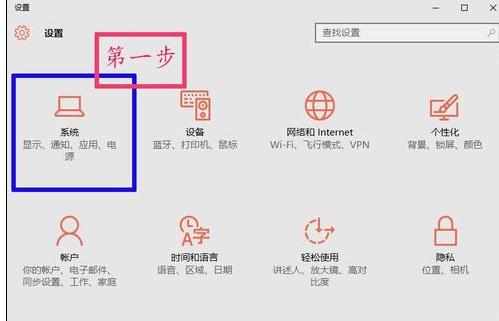
接下来,分别点击“显示”和“高级显示设置”标签
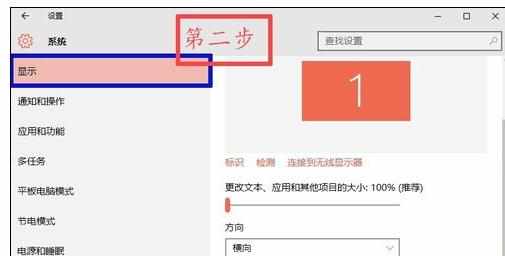
然后点击“颜色校准”命令

从此步骤起,一直按“下一步”直至出现下图所示界面
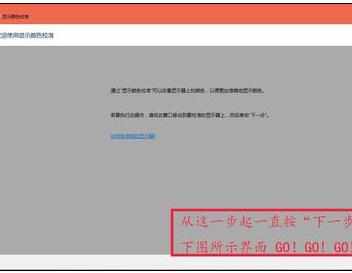
调整伽玛

调整颜色平衡

大功告成!


Windows10系统怎么设置显示屏色彩饱和度的评论条评论